- TēPs(テープス)ヘルプセンター
- ノート一覧
- 楽天市場 RMS
楽天市場 RMS|配送方法を更新
楽天市場 RMS の配送方法を更新できるノートの概要・使用方法について説明します。
💡楽天市場 RMS での事前設定が必要になります。設定方法は 楽天市場 RMS|各ノート利用時の事前設定 よりご確認ください。
1. 楽天市場 RMS 「配送方法を更新」ノートの概要
指定した内容で、楽天市場 RMS の配送方法を更新することができるノートです。
たとえば、条件に応じて配送方法を変更したい場合、「Google スプレッドシート|行を検索」ノートを使用し、検索条件に該当した値を元に自動で配送方法を更新することができます。
2. ノートの設定方法
具体的な設定方法について説明します。
1. コネクションを設定
初めてコネクションする場合は 楽天市場 RMS コネクション設定方法 を参考に、コネクションを作成し、設定してください。
一度でもコネクションを設定したことがある場合は、プルダウンにアカウント名が表示されているので、該当のものを選択してください。
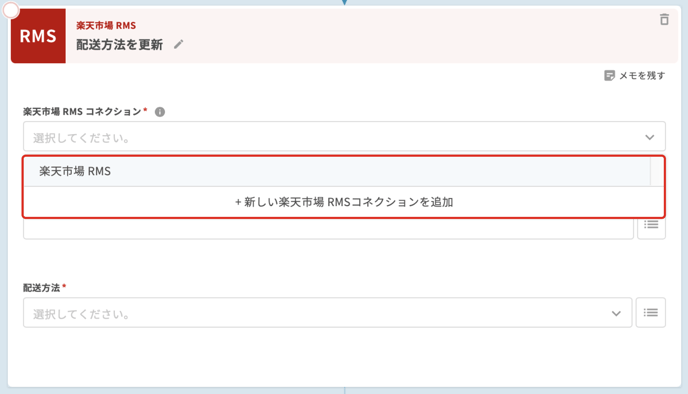
2. 注文番号を設定
更新対象としたい注文番号を指定します。
特定の値を直接入力するか、エコーから選択することができます。
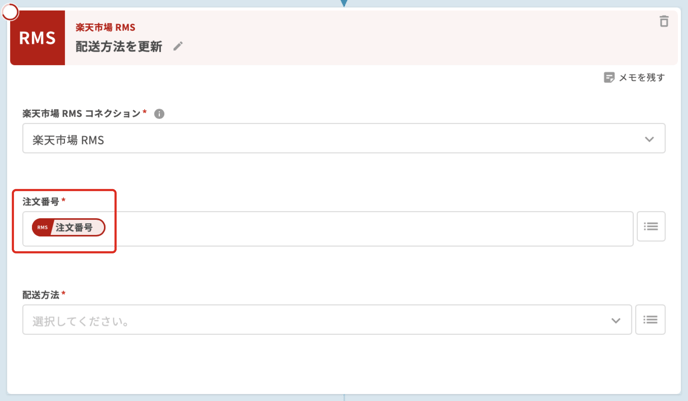
3. 更新方法を設定
更新したい配送方法を設定します。
更新する値を、プルダウンから選択する方法と 、「Google スプレッドシート|行を検索」ノートを使用して、注文番号ごとに任意の値を指定する方法があります。
- プルダウンで選択する場合
💡楽天市場 RMS の「配送方法・送料設定」で、有効に設定している配送方法のみ変更可能です。TēPs の更新内容項目は、全ての配送方法を選択できるようになっておりますので、ご注意ください。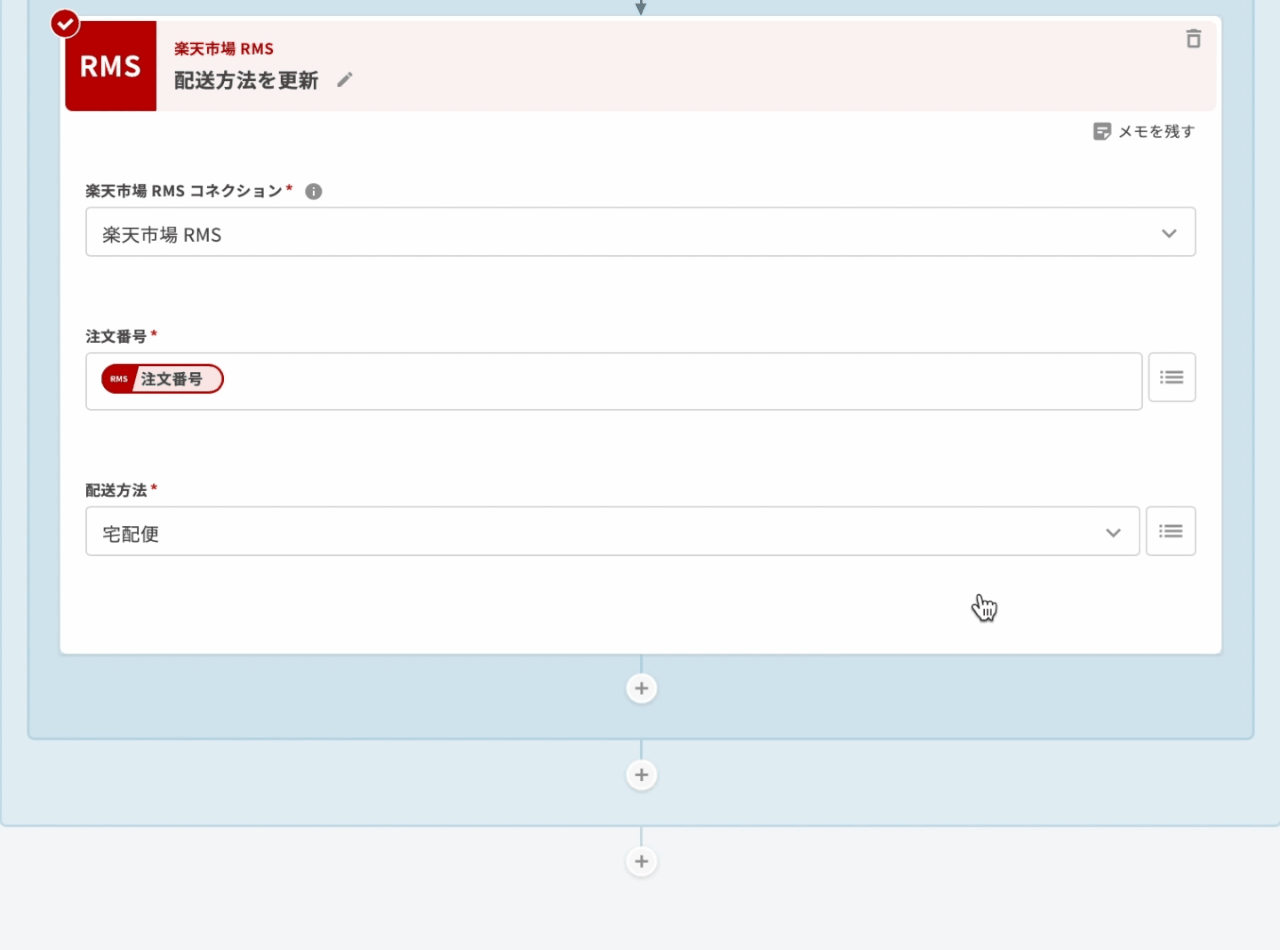
- Google スプレッドシートで検索した値を指定する場合
注文番号ごとに、配送方法の文字列を Google スプレッドシートに記載しておく必要があります。Google スプレッドシートには、楽天市場 RMS 上での配送方法の名称と同様の文字列を記載してください。
例)楽天市場RMS での配送方法が「宅配便」の場合 Google スプレッドシートに記載する文字列:宅配便 -
- スプレッドシート記載例
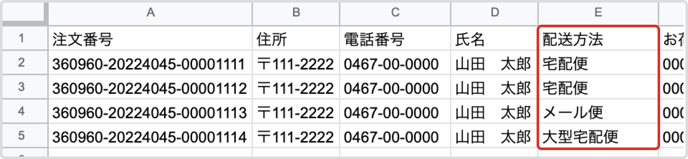
- TēPs ノートの設定例
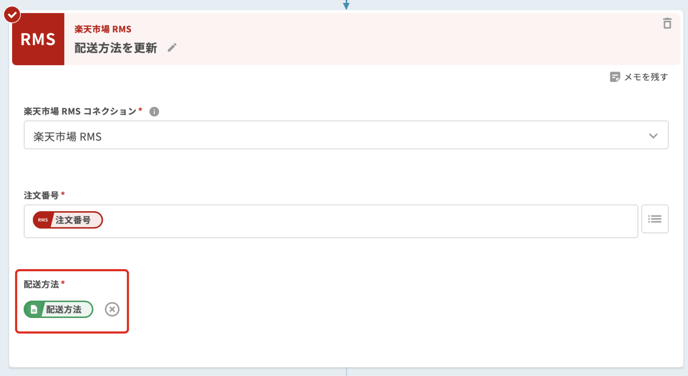
- スプレッドシート記載例
以上で、「楽天市場 RMS|配送方法を更新」ノートの設定は完了です。
